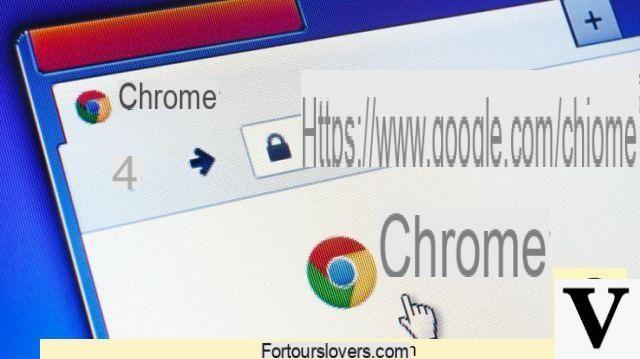
Embora para muitos (quase todos) os motores de busca rimam com o Google, cada site (ou a maior parte dele) tem o seu próprio motor que permite pesquisar dentro dele. Portais como Facebook, Amazon ou Libero, só para citar três, possuem um mecanismo próprio que "responde" às solicitações de seus usuários na forma de consultas de pesquisa.
O que poucas pessoas sabem é que o Chrome, o navegador do Google, esconde um atalho para pesquisar qualquer site sem abri-lo. Por exemplo, se você deseja pesquisar um usuário ou uma Fan Page de uma atividade na rede social de Mark Zuckerberg, basta digitar na barra de endereço a string "facebook.com" e depois pressionar a tecla "tab" (aquela com o duas setas com vértices em direções opostas). A escrita "Pesquise no Facebook", um sinal de que você pode pesquisar o que quiser na popular rede social.
Como pesquisar na web com o Chrome
O Facebook, no entanto, é um dos muitos exemplos que podem ser feitos. O mesmo método de pesquisa, de fato, pode ser usado em todos os portais que permitem ao usuário pesquisar seu conteúdo, seja de que tipo for. Tomemos, por exemplo, libero.com: digitando a string "libero.com" na barra de endereços do Chrome e, em seguida, pressionando a tecla tab, as palavras "Pesquisar em libero.com" aparecerão no lado esquerdo da barra. Neste ponto você pode pesquisar o que quiser: se digitar o IP 67, por exemplo, você obterá informações sobre a certificação de resistência do revestimento do aparelho e saberá se um smartphone é à prova d'água ou "apenas" resistente a respingos .
Como criar mecanismos de pesquisa personalizados no Chrome
Se desejar, você também pode personalizar este método de pesquisa criando palavras-chave abreviadas que permitirão que você pesquise com mais rapidez. Basta entrar no Configurações do navegador do Google, role a lista para baixo até encontrar a seção "Mecanismo de pesquisa" e clique aqui Configurar mecanismos de pesquisa. Você acessará uma longa lista de todos os mecanismos de pesquisa que o Chrome salvou de forma autônoma sempre que você visitar um site ao longo do tempo: para pesquisar, basta digitar a palavra (ou string) na coluna "Palavra-chave" e pressionar a tecla Tab em seu teclado.
Conforme mencionado, para acelerar a pesquisa, você pode personalizar a palavra-chave a ser usada para "relembrar" o site e encontrar o que precisa. Para alterar a palavra-chave, basta pressionar os três pontos verticais no final da linha correspondente ao motor a ser utilizado e escolher um novo. Alternativamente, você pode crie o mecanismo de pesquisa do zero, escolhendo a palavra-chave de sua preferência. Basta clicar em Adicionar e siga o procedimento guiado. Se você está se perguntando o que inserir no campo URL, apenas copie o ULR mostrado na barra do Chrome ao pesquisar nesse site, substituindo as palavras-chave usadas pela string "% s". Voltando ao exemplo anterior, a string de pesquisa obtida é "https://arianna.libero.com/web/ricerca?f=plugFF&qs=ip+67": após o sinal "=" removemos ip + 67 e inserimos "% S "para obter" https://arianna.libero.com/web/ricerca?f=plugFF&qs=% "e colocá-lo no campo URL.
Como fazer uma pesquisa no Facebook diretamente do Google Chrome


























